
最终效果
1715年马爹利蓝带,海报需要体现蓝带刚中带柔的口感,风格定位高端。产品悬浮在空中和冰块的搭配营造出空间感与动感,加一些光效的修饰这也是本次教程的重点内容。
头脑风暴
围绕“口感”和“高端”去想找素材的关键字,以下是我想到的一些关键字。

寻找灵感
找寻找灵感的过程中,我们脑海里面一定要记住这个海报需要体现的是什么,然后在各大设计网站找一些海报分析他们的合成技法、颜色调性、版式排版、文案处理手法等等···在这个过程中脑海里面会自然形成一个大概的画面。

找素材
又到了这个费眼的环节,找素材也是要碰运气的,不过敏锐的审美能力也能为你节省不少时间,这都是要靠长时间的积累,多看多收集一些常用的素材,碰到急的项目也能从容不迫。

搭建场景
01.首先构图因为要体现“动感”所以采用了倒三角的构图,体现更强烈的动感,按照三角放入产品。

02.放入地面素材,用蒙板擦掉周围多余的部分,用曲线调暗。

03.用仿制图章工具去掉素材中的酒瓶,调整图层透明度50%。
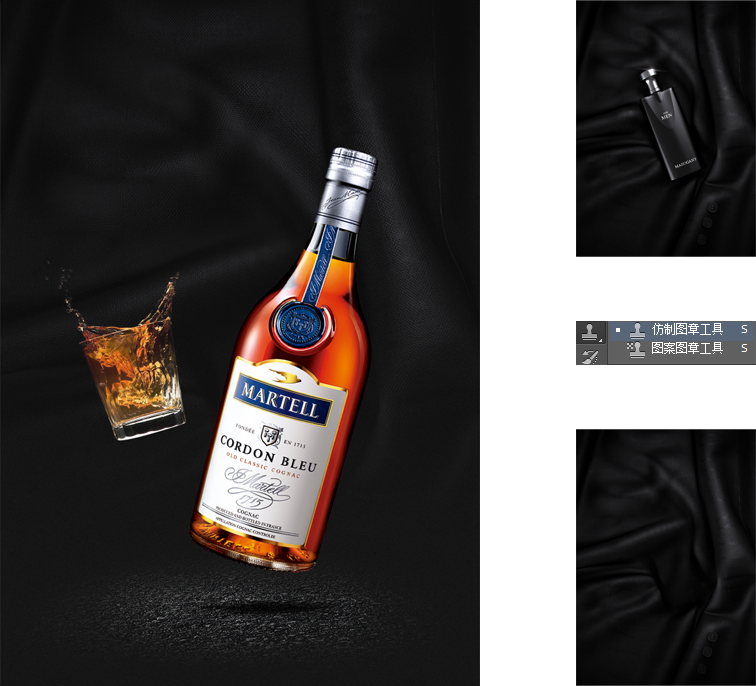
04.50%的中性灰打底,图层模式叠加,用黑白画笔加强明暗对比关系,排上文字整体的框架就出来了。

05.画笔用蓝色和粉色给字体加个颜色,钢笔工具勾一个弧形的高光。

06.给整个文字加一个斜面浮雕和投影。

光效绘制技法解析
01.Flame Painter 光效绘制软件,打开之前请关闭电脑声音,不要问为什么,照做就好了~

02.光线画出来之后保存,拖到PS里面图层模式滤色,放到产品上面调整好大小和位置。

03.给产品和地面加上蓝色和橙色的环境光。

04.这时候需要用到 Knoll Light Factory Photo 3.2(灯光工厂)滤镜插件。

05.得到一个光之后图层模式改成滤色,放到产品的高光处。找一个光斑的素材放在产品上图层模式叠加。

06.放入冰块调整好远近大小关系对比。空间感就出来了。

整体调色
01.用选取颜色调整画面黄色、白色、黑色的地方,让画面颜色更加协调有品质。

02.用曲线调整画面,压暗深色提亮浅色的部分,让对比度强一点,突出产品。

03.最后Ctrl+Alt+Shift+E 盖印图层,加个高反差保留,图层模式选叠加,这一步是为了加强画面的细节。

完成,最终效果

PS:这两个插件基本上可以应对大部分的光效需求,希望这个教程能帮助到大家
插件下载地址://pan.baidu.com/s/1kTKMBY3
视频教程地址://www.qiaojiang.tv/video/56.html

巧匠视觉公众号
每日推送设计资讯 定期免费总监授课